時間:2023-09-12 來源:互聯網 瀏覽量:
win7如何查找隱藏文件,在使用Windows 7操作係統的過程中,有時我們需要查找一些被隱藏起來的文件,這些隱藏文件可能包含著重要的信息,因此了解如何查找和顯示它們成為了必備的技能。幸運的是Windows 7提供了一種簡便的方法來查找和顯示隱藏文件。通過按照特定的步驟操作,我們可以輕鬆地找到隱藏文件,以便更好地管理和利用我們的電腦資源。接下來我們將一起探討Win7係統中查找和顯示隱藏文件的步驟,為您提供一個清晰的指南。
操作方法:
1.點左下角“開始”菜單,再點擊“計算機”。
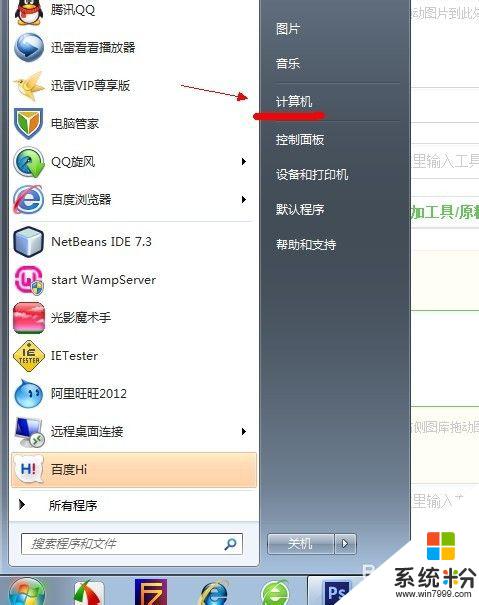
2.點擊窗口頂部靠左位置的“組織”菜單,選擇其中的“文件夾和搜索選項”。
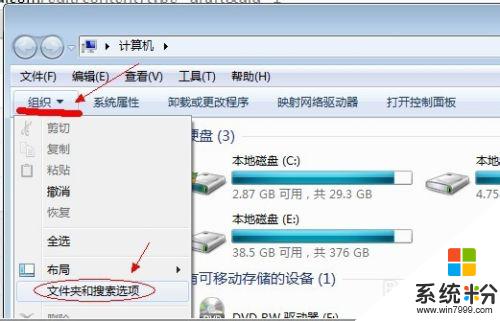
3.在彈出的窗口裏點擊切換到“查看”選項卡。
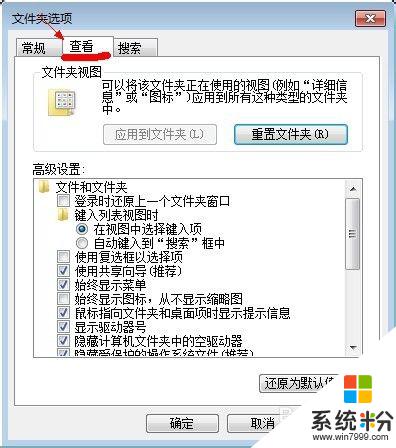
4.在窗口中部位置下拉滾動條,找到“顯示隱藏的文件、文件夾或驅動器”。把前麵的圈圈選中,然後點擊確定。
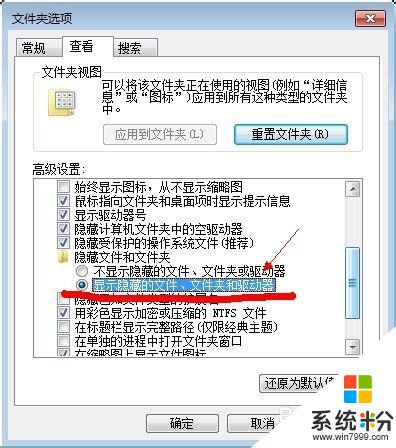
5.這時電腦中的隱藏文件和文件夾就都可以看到了。
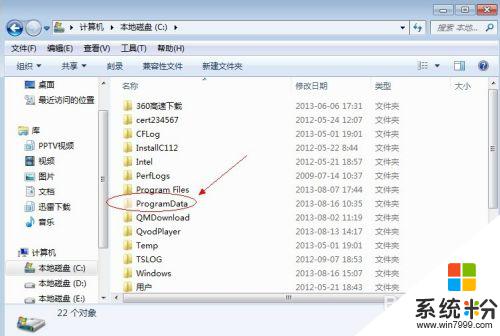
以上就是如何查找win7的隱藏文件的全部內容,如果您遇到這種情況,不妨嚐試使用小編提供的方法來解決,希望這些方法能對您有所幫助。